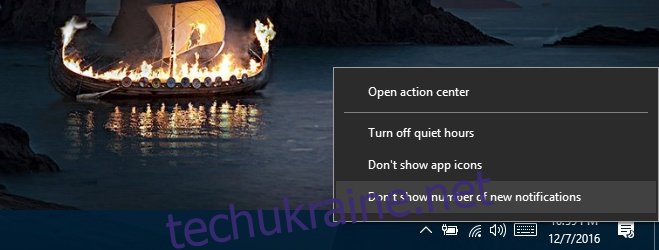Windows давно має систему сповіщень. У Windows 10 його нарешті об’єднали з панеллю Центру дій. Центр дій сам по собі є давньою функцією Windows, але тепер він став більш відомим, оскільки до нього можна отримати доступ як бічній панелі. У Центрі дій знаходяться всі сповіщення. Ви можете відкрити його, щоб переглянути останні сповіщення, і натиснути сповіщення, щоб перейти до програми. На його значку в системному лотку відображається цифровий значок, який вказує на кількість нових сповіщень. Коли у вас з’являються нові сповіщення, ця піктограма заповнюється, і якщо ви вважаєте, що цього достатньо, ви можете вимкнути значок з номером на значку. Ось як.
Клацніть правою кнопкою миші піктограму Центру дій у системному треї. У контекстному меню є параметри для налаштування Центру дій. Ці параметри включають налаштування для вмикання або вимкнення режиму тиші, приховування значків додатків, які з’являються поруч із сповіщенням, і приховування значка з номером, який вказує на кількість нових сповіщень.
Цей останній варіант – це те, що ви шукаєте. Просто клацніть його, і значок у системному лотку Центру дій більше не відображатиметься. Він усе одно відображатиметься заповненим, коли у вас з’являться нові сповіщення.
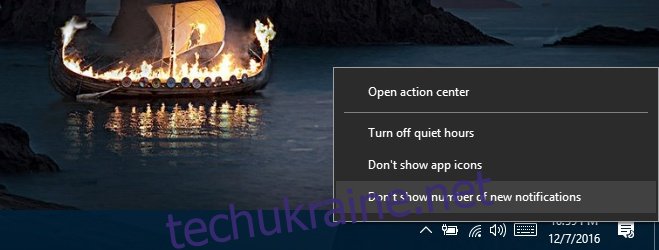
Цей параметр доступний у Windows 10 Anniversary Update версії 1607 і вище. Є ймовірність, що вона може бути доступна в старіших збірках, але якщо ви все ще не використовуєте стару збірку, немає можливості перевірити.
Параметр значків додатків у оновленні Anniversary або, здається, не працює, або є помилковим навіть у оновленні Anniversary. Це не вплинуло на появу повідомлень у Центрі дій. Перемикач тихих годин є досить корисним; замість того, щоб додавати «Тихий час» до швидких налаштувань у Центрі дій, ви можете ввімкнути або вимкнути їх у цьому меню. Це звільняє місце для перемикача, який ви використовуєте частіше.